打开注册表的方法是使用运行对话框、命令提示符和任务管理器等。注册表是微软Windows操作系统中一个关键的数据库,用于存储系统和应用程序的配置设置。它包含有关计算机硬件、操作系统、应用程序和用户的各种信息。在调试、优化系统或进行高级配置时,用户可能需要访问注册表。

一、什么是注册表?
注册表是Windows操作系统的重要组成部分,存储了系统和应用程序的设置及选项。其主要功能包括:
1. 存储配置数据:注册表包含了所有软件和硬件的配置信息。
2. 用户配置选项:通过注册表,用户可以自定义界面的外观和行为。
3. 系统性能优化:通过调整某些注册表项,用户可以提高系统性能。 注册表中的数据以“键”和“值”的形式存储,键是注册表的文件夹,而值则是具体的配置数据,注册表的结构如下所示:HKEYCLASSESROOT 、HKEYCURRENTUSER 、HKEYLOCALMACHINE 、HKEYUSERS 、HKEYCURRENT_CONFIG
二、打开注册表的方法
在Windows系统中,有多种方法可用于打开注册表,以下是几种最常用的方法:
方法 说明
方法一:使用运行对话框 按下Win + R组合键,输入regedit,然后按Enter。
方法二:使用命令提示符 按下Win + X,选择“命令提示符”或“Windows PowerShell”,输入regedit并按Enter。
方法三:使用任务管理器 按下Ctrl + Shift + Esc打开任务管理器,点击“文件”>“新建任务”,输入regedit。
方法四:使用Windows搜索 点击Windows搜索按钮,输入注册表编辑器,然后点击出现的结果。
(一)使用运行对话框
这种方法是打开注册表的最简单方法。步骤如下:
1. 按下Win + R组合键,打开运行对话框。
2. 输入regedit,然后按下Enter键。
3.如果出现用户账户控制(UAC)提示,点击“是”继续。
(二)使用命令提示符
另一种访问注册表的方法是通过命令提示符:
1.按下Win + X,选择“命令提示符(管理员)”或“Windows PowerShell(管理员)”。
2.输入regedit,然后按Enter。
3.允许用户账户控制(UAC)时,点击“是”。
(三)任务管理器
使用任务管理器来打开注册表的方法如下:
1.按下Ctrl + Shift + Esc组合键打开任务管理器。
2.在任务管理器的菜单栏选择“文件”,然后选择“新建任务”。
3.在弹出的窗口中输入regedit,并勾选“以管理员权限创建此任务”,接着点击“确定”。
(四)Windows搜索
在Windows中,最简单的技巧之一是使用搜索功能:
1.点击Windows搜索图标,输入注册表编辑器。
2.在搜索结果中点击“注册表编辑器”以打开它。
3.同样地,可能会显示UAC的提示,点“是”以继续。
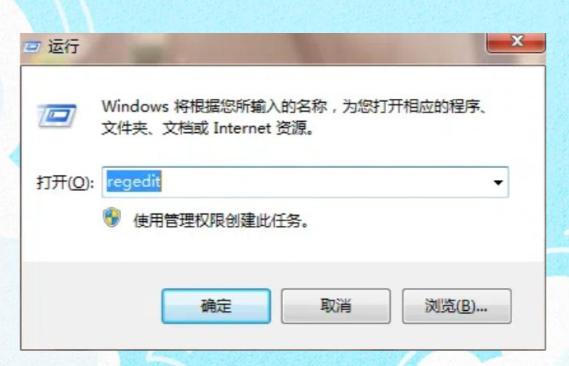
三、注册表访问技巧
访问注册表时需要小心,因为错误的更改可能会导致系统不稳定或崩溃。以下是几个重要的访问技巧:
1. 备份注册表
在修改注册表的任何设置之前,务必要备份注册表,以便能够恢复到之前的状态。 备份方法:
在打开的注册表编辑器中,点击“文件”,选择“导出”。
选择一个保存位置,并输入文件名,确保选中“全部”以备份整个注册表,点击“保存”。
2. 使用搜索功能
注册表编辑器具有强大的搜索功能,可以帮助用户快速找到特定的键或值。 使用方法:
在注册表编辑器中,按下Ctrl + F键,输入要搜索的内容。
点击“查找下一个”来查找下一个匹配项。
3. 清晰认识注册表结构
在进行更多的注册表操作前,建议熟悉其结构,并了解每个主键的功能。以下是常用的主键概述:
主键名称 描述
HKEYCLASSESROOT 存储文件类型和COM对象的信息。
HKEYCURRENTUSER 存储当前登录用户的设置和配置信息。
HKEYLOCALMACHINE 存储所有用户的计算机设置和配置。
HKEY_USERS 存储计算机上所有用户的配置信息。
HKEYCURRENTCONFIG 存储当前硬件配置的信息。
4. 小心操作
在注册表中,删除或更改任何项之前,务必确认所做的更改是正确的。避免对未知项进行修改,以防损坏系统。
四、使用注册表的指南
一旦掌握了打开注册表的方法和技巧,就可以开始进行一些简单的注册表操作,例如:
1. 更改桌面背景
可以通过修改某些键来改变桌面背景的设置:
路径:HKEY_CURRENT_USER\Control Panel\Desktop
键值:Wallpaper (设置为背景图片的路径)
2. 禁用开机启动程序
可以通过注册表删除某些启动程序,来加快系统启动速度:
路径:HKEY_CURRENT_USER\Software\Microsoft\Windows\CurrentVersion\Run
删除相应程序的条目,以禁用它。
3. 设置文件资源管理器的启动路径
可以通过注册表来设置文件资源管理器打开时的起始文件夹:
路径:HKEY_CURRENT_USER\SOFTWARE\Microsoft\Windows\CurrentVersion\Explorer
修改Shell Folders下的Personal键值来指定新的文件夹位置。
五、注意事项
尽管注册表强大,但在操作过程中请务必注意:
· 小心备份:每次进行更改前,都要先备份注册表。
· 避免误操作:各种设置时,遵循说明,仅修改您理解的项。
· 定期维护:定期检查和清理注册表,无论是使用清理工具还是手动。
注册表是Windows操作系统中至关重要的一部分,正确地访问和使用注册表,可以帮助用户更好地调优和管理系统配置。通过本文所述的方法和技巧,您可以自信地进入注册表,执行各种设置以增强您的Windows体验。




